教你如何制作工资表
小时工工资表格制作方法
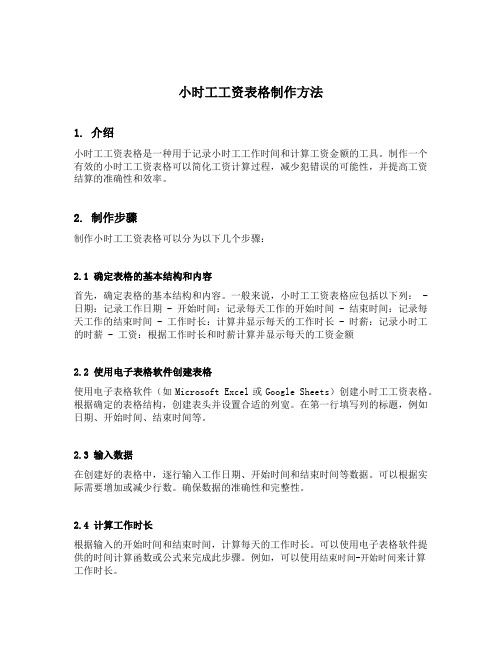
小时工工资表格制作方法1. 介绍小时工工资表格是一种用于记录小时工工作时间和计算工资金额的工具。
制作一个有效的小时工工资表格可以简化工资计算过程,减少犯错误的可能性,并提高工资结算的准确性和效率。
2. 制作步骤制作小时工工资表格可以分为以下几个步骤:2.1 确定表格的基本结构和内容首先,确定表格的基本结构和内容。
一般来说,小时工工资表格应包括以下列: - 日期:记录工作日期 - 开始时间:记录每天工作的开始时间 - 结束时间:记录每天工作的结束时间 - 工作时长:计算并显示每天的工作时长 - 时薪:记录小时工的时薪 - 工资:根据工作时长和时薪计算并显示每天的工资金额2.2 使用电子表格软件创建表格使用电子表格软件(如Microsoft Excel或Google Sheets)创建小时工工资表格。
根据确定的表格结构,创建表头并设置合适的列宽。
在第一行填写列的标题,例如日期、开始时间、结束时间等。
2.3 输入数据在创建好的表格中,逐行输入工作日期、开始时间和结束时间等数据。
可以根据实际需要增加或减少行数。
确保数据的准确性和完整性。
2.4 计算工作时长根据输入的开始时间和结束时间,计算每天的工作时长。
可以使用电子表格软件提供的时间计算函数或公式来完成此步骤。
例如,可以使用结束时间-开始时间来计算工作时长。
2.5 设置时薪和工资计算公式在表格中,输入小时工的时薪,并使用公式计算每天的工资金额。
例如,可以使用工作时长*时薪来计算工资金额。
2.6 格式化表格根据需要,对表格进行格式化。
可以添加边框、调整字体和颜色等,以增强表格的可读性。
还可以添加总计行或其他统计信息。
2.7 保存和打印表格保存完成的小时工工资表格,并进行适当的打印。
可以打印多份,方便工作记录和工资核对。
3. 使用技巧和注意事项3.1 自动填充公式为了提高效率,可以使用电子表格软件的自动填充功能来快速填充公式。
将公式应用到整列或整行,并自动适应不同的数据。
教你用电子表格之EXCEL做工资大全

教你用EX C E L做工资如果你用电子表格做的话:姓名、岗位工资、年功津贴、技能津贴、绩效工资、卫生费、夜班津贴及安全奖、加班工资、补发工资、应发工资、养老保险、医疗保险、失业保险、住房公积金、其他保险、所得税基数、个人所得税、其他扣款、实发工资、领款人签章其中应发工资=岗位工资+年功津贴+技能津贴+绩效工资+卫生费+夜班津贴及安全奖+加班工资+补发工资所得税基数=应发工资-养老保险-医疗保险-失业保险-住房公积金-其他保险实发工资=应发工资-养老保险-医疗保险-失业保险-住房公积金-其他保险-个人所得税-其他扣款E x c e l的秘技一、建立分类下拉列表填充项我们常常要将企业的名称输入到表格中,为了保持名称的一致性,利用“数据有效性”功能建了一个分类下拉列表填充项。
1.在S h e et2中,将企业名称按类别(如“工业企业”、“商业企业”、“个体企业”等)分别输入不同列中,建立一个企业名称数据库。
2.选中A列(“工业企业”名称所在列),在“名称”栏内,输入“工业企业”字符后,按“回车”键进行确认。
仿照上面的操作,将B、C……列分别命名为“商业企业”、“个体企业”……3.切换到S he et1中,选中需要输入“企业类别”的列(如C 列),执行“数据?有效性”命令,打开“数据有效性”对话框。
在“设置”标签中,单击“允许”右侧的下拉按钮,选中“序列”选项,在下面的“来源”方框中,输入“工业企业”,“商业企业”,“个体企业”……序列(各元素之间用英文逗号隔开),确定退出。
再选中需要输入企业名称的列(如D列),再打开“数据有效性”对话框,选中“序列”选项后,在“来源”方框中输入公式:=IN D IR E CT(C1),确定退出。
4.选中C列任意单元格(如C4),单击右侧下拉按钮,选择相应的“企业类别”填入单元格中。
然后选中该单元格对应的D 列单元格(如D4),单击下拉按钮,即可从相应类别的企业名称列表中选择需要的企业名称填入该单元格中。
2023年最新的excel工资表6篇

2023年最新的excel工资表6篇如何用Excel制作工资表1.创建工资表的管理项目一个简单的工资表,通常包括九个管理项目:工号、职工姓名、基本工资、职务工资、福利费、住房基金、应发工资、个人所得税和实发工资。
打开Excel,创建一个工资表,即将这一组管理项目构成表格的上表头内容,一般罗列于表格区域的顶部第一行。
在上表头各管理项目中,“工号”项及“职工姓名”项是此组管理项目中的关键性字段,通常应当作“左表头”字段名,排列于表格区域的左侧第一列与第二列位置;其它管理项目依次向右排列。
2.工资表的运算关系设置表格的结构一旦确定,下一步将是为表格中各管理项目建立运算关系。
针对此工资表,需要设置运算式的区域(管理项目)包括“应发工资”、“个人所得税”和“实发工资”三项,其中:(1)“应发工资”的计算方法应发工资包括“基本工资”、“职务工资”及“福利费”等。
公式可先设置在“应发工资”字段下方的G5单元格中,然后使用拖拉复制法将此公式复制给其它的“应发工资”单元格中。
算法如:G5=C5+D5+E5+F5,此公式的含意为,第一行工资记录中的“应发工资” =基本工资+职务工资+福利费+住房基金(前提是,“住房基金”项的数据应以负值方式输入)。
(2)“实发工资”的计算方法实发工资是工资表中“应发工资”与“个人所得税”项目之差。
公式可先设置在“实发工资”字段下方的I5单元格中,然后使用拖拉复制法将此公式复制给其它“实发工资”的单元格中。
算法如: I5=G5-H5 (3)“个人所得税”的计算方法是按国家规定,超过一定收入后应向国家上缴的税金值。
此值按超过部分的多少而有九个级别的标准。
在此就不再细说了。
3.测算表格的运行状态为确保上述各管理项目的运算式创建正确,原则在设置运算式后,应填入一组实际数值,并检验。
4.表格的修饰为使工资表在填写与管理中显示得更加直观易读,通常需要对表格进行修饰。
如对表格外观的修饰和数字格式的修饰。
excel2020中快速制作简单工资表的方法
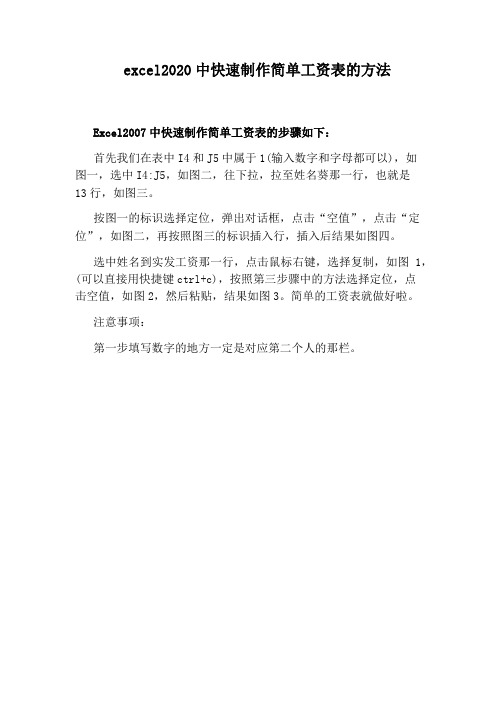
excel2020中快速制作简单工资表的方法
Excel2007中快速制作简单工资表的步骤如下:
首先我们在表中I4和J5中属于1(输入数字和字母都可以),如
图一,选中I4:J5,如图二,往下拉,拉至姓名葵那一行,也就是
13行,如图三。
按图一的标识选择定位,弹出对话框,点击“空值”,点击“定位”,如图二,再按照图三的标识插入行,插入后结果如图四。
选中姓名到实发工资那一行,点击鼠标右键,选择复制,如图1,(可以直接用快捷键ctrl+c),按照第三步骤中的方法选择定位,点
击空值,如图2,然后粘贴,结果如图3。
简单的工资表就做好啦。
注意事项:
第一步填写数字的地方一定是对应第二个人的那栏。
制作工资表简易方法总结

第一种方法。
一,工资表的大体结构基本如下:姓名应发工资社保公积金个人所得税实发工资子鼠10001002001006001丑牛200010020010016002寅虎300010020010026003卯兔400010020010036004辰龙500010020010046005巳蛇600010020010056006午马700010020010066007未羊800010020010076008申猴900010020010086009酉鸡10000100200100960010戌狗110001002001001060011亥猪120001002001001160012图1这个表的格式:1,第一行必须为表头,且在EXCEL中绝对不能有合并的单元格。
2,从第二行开始填写详细的工资信息,且从最后开始对人员进行排序(如红色框)二,在EXCEL中,顺着刚做的表格,往下空出与要发工资的人员相同的行例如:图1中,人员为12,则空出12行(蓝色框),如图2姓名应发工资社保公积金个人所得税实发工资 子鼠10001002001006001丑牛200010020010016002寅虎300010020010026003卯兔400010020010036004辰龙500010020010046005巳蛇600010020010056006午马700010020010066007未羊800010020010076008申猴900010020010086009酉鸡10000100200100960010戌狗110001002001001060011亥猪120001002001001160012 1 2 3 4 5 6 7 8 9 10 11 12图2三,继续往下绘制表格,做出与发放工资人数相同的表头,也排好顺序(绿色框)。
如图3姓名应发工资社保公积金个人所得税实发工资 子鼠10001002001006001丑牛200010020010016002寅虎300010020010026003卯兔400010020010036004辰龙500010020010046005巳蛇600010020010056006午马700010020010066007未羊800010020010076008申猴900010020010086009酉鸡10000100200100960010戌狗110001002001001060011亥猪120001002001001160012 1 2 3 4 5 6 7 8 9 10 11 12姓名应发工资社保公积金个人所得税实发工资1姓名应发工资社保公积金个人所得税实发工资2姓名应发工资社保公积金个人所得税实发工资3姓名应发工资社保公积金个人所得税实发工资4姓名应发工资社保公积金个人所得税实发工资5姓名应发工资社保公积金个人所得税实发工资6姓名应发工资社保公积金个人所得税实发工资7姓名应发工资社保公积金个人所得税实发工资8姓名应发工资社保公积金个人所得税实发工资9姓名应发工资社保公积金个人所得税实发工资10姓名应发工资社保公积金个人所得税实发工资11图3四,最后,在有排序的单元格内(如本例,即1-12单元格中)任意位置,按排序按钮,即可做出工资单。
员工工资表模板制作
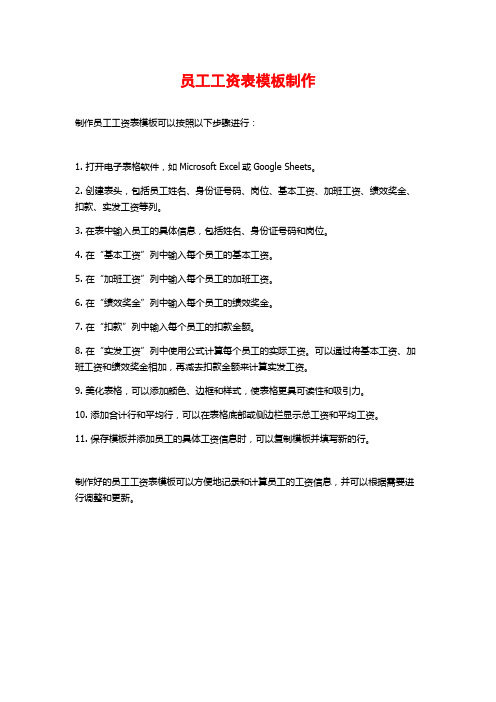
员工工资表模板制作
制作员工工资表模板可以按照以下步骤进行:
1. 打开电子表格软件,如Microsoft Excel或Google Sheets。
2. 创建表头,包括员工姓名、身份证号码、岗位、基本工资、加班工资、绩效奖金、扣款、实发工资等列。
3. 在表中输入员工的具体信息,包括姓名、身份证号码和岗位。
4. 在“基本工资”列中输入每个员工的基本工资。
5. 在“加班工资”列中输入每个员工的加班工资。
6. 在“绩效奖金”列中输入每个员工的绩效奖金。
7. 在“扣款”列中输入每个员工的扣款金额。
8. 在“实发工资”列中使用公式计算每个员工的实际工资。
可以通过将基本工资、加班工资和绩效奖金相加,再减去扣款金额来计算实发工资。
9. 美化表格,可以添加颜色、边框和样式,使表格更具可读性和吸引力。
10. 添加合计行和平均行,可以在表格底部或侧边栏显示总工资和平均工资。
11. 保存模板并添加员工的具体工资信息时,可以复制模板并填写新的行。
制作好的员工工资表模板可以方便地记录和计算员工的工资信息,并可以根据需要进行调整和更新。
工资表的制作
工资表的制作实例分析在手工条件下,编制工资发放明细表是会计工作中较复杂的事,单位职工越多,工作量越大,就越容易出错。
利用ET电子表格,快速制作工资条、工资明细表,既减轻工作负担,提高工作效率,又能规范工资核算。
该例综合了表格处理中常用的功能,如下图:实战步骤第1步:新建工作表用鼠标单击常用工具条上建立新文件的按钮,或直接按键盘的Ctrl + N键。
如果是刚启动ET,则ET中已带有三个空工作表,不必再新建。
第2步:页面设置1.选择主菜单“文件|页面设置…”命令,或按Ctrl + L键,弹出页面设置对话框,选择“页面”选项卡,对话框如下所示:方向选择“横向”;2.纸张大小选择“A4 210*297毫米”;3.页面其余设置都使用系统缺省设置,选择“确定”。
第3步:输入数据1.合并单元格A1:L1:选择区域A1:L1,然后点击工具栏中的图标,再输入表头“工资表(单位:元)”;2.在第二行的A2:L2区域输入工资项目:编号、姓名、部门、基本工资、奖金、加班费、应发工资、应交税所得额、应交税额、房租水电、总扣款、实发工资;3.输入所有不用计算的工资项目:编号、姓名、部门、基本工资、奖金、加班费、房租水电。
输入“编号”时利用自动填充功能(输入第一、二个值后,选中这两个单元格,将鼠标指向黑色边框的右下角,当光标变为黑时,按鼠标右键向下拖动完成序列号的自动填充),其它一些相同的数据可以用拷贝/粘贴或自动填充功能来输入(输入第一个值后,按鼠标左键向下拖动黑色边框)。
第4步:计算部分工资项目1.应发工资:此项目为基本工资+奖金+加班费。
第一个职工的“应发工资”计算公式为=D3+E3+F3,或者用带函数的公式=SUM(D3:F3)来计算,然后利用向下填充的功能形成其它职工此项目的数据(D3、E3、F3分别为基本工资、奖金、加班费);2.所得税的计算:“应交税所得额”是由“应发工资”计算而得的,而“应交税额”是由“应交税所得额”计算而得。
制作工资表的步骤
制作工资表的步骤
宝子,今天来和你唠唠咋制作工资表哈。
咱得先把表头整出来。
表头就是工资表最上面那一行,要写清楚都有啥项目。
像基本工资、岗位津贴、绩效工资、加班工资这些,可一个都不能少哦。
这就像是搭房子打地基,表头弄好了,后面填内容就有方向啦。
接着呢,把员工的基本信息写进去。
姓名那肯定得有呀,这就像每个人的专属小标签。
还有员工编号,方便咱们管理嘛。
部门也不能忘,这样能清楚知道每个员工在哪个小团队里。
然后就是算工资的部分啦。
基本工资一般是固定的,按照公司规定来填就好。
岗位津贴呢,也是根据岗位不同有不同的标准。
绩效工资可就有点小复杂喽,得根据员工这个月的表现来算。
要是表现超棒,绩效工资就多多的;要是有点小迷糊,可能就会少一些啦。
加班工资也得算清楚哦,按照加班的时长和加班的类型(比如平时加班还是周末加班)来计算。
再把这些项目都加起来,得出一个应发工资的总数。
但是先别高兴太早,还有扣钱的部分呢。
像社保、公积金这些是要从工资里扣掉的。
有的员工可能还有迟到早退的罚款之类的,也要减掉哦。
算好这些之后,就得到了实发工资啦。
这个数字可是员工到手能拿到的钱,可千万不能算错。
最后呢,再检查一遍整个工资表。
看看有没有哪个数字填错啦,有没有哪个员工的信息漏写啦。
毕竟这工资表可是关系到大家的钱袋子,可得仔仔细细的。
好啦,宝子,制作工资表大概就是这么个事儿。
虽然有点小麻烦,但是只要细心,就肯定能搞定的。
加油哦!。
20XXExcel工资表制作技巧[修改版]
2020excel工资表制作技巧一、让不同类型数据用不同颜色显示在工资表中,如果想让大于等于2000元的工资总额以“红色”显示,大于等于1500元的工资总额以“蓝色”显示,低于1000元的工资总额以“棕色”显示,其它以“黑色”显示,我们可以这样设置。
1.打开“工资表”工作簿,选中“工资总额”所在列,执行“格式→条件格式”命令,打开“条件格式”对话框。
单击第二个方框右侧的下拉按钮,选中“大于或等于”选项,在后面的方框中输入数值“2000”。
单击“格式”按钮,打开“单元格格式”对话框,将“字体”的“颜色”设置为“红色”。
2.按“添加”按钮,并仿照上面的操作设置好其它条件(大于等于1500,字体设置为“蓝色”;小于1000,字体设置为“棕色”)。
3.设置完成后,按下“确定”按钮。
看看工资表吧,工资总额的数据是不是按你的要求以不同颜色显示出来了。
二、建立分类下拉列表填充项我们常常要将企业的名称输入到表格中,为了保持名称的一致性,利用“数据有效性”功能建了一个分类下拉列表填充项。
1.在sheet2中,将企业名称按类别(如“工业企业”、“商业企业”、“个体企业”等)分别输入不同列中,建立一个企业名称数据库。
2.选中a列(“工业企业”名称所在列),在“名称”栏内,输入“工业企业”字符后,按“回车”键进行确认。
仿照上面的操作,将b、c……列分别命名为“商业企业”、“个体企业”……3.切换到sheet1中,选中需要输入“企业类别”的列(如c列),执行“数据→有效性”命令,打开“数据有效性”对话框。
在“设置”标签中,单击“允许”右侧的下拉按钮,选中“序列”选项,在下面的“来源”方框中,输入“工业企业”,“商业企业”,“个体企业”……序列(各元素之间用英文逗号隔开),确定退出。
再选中需要输入企业名称的列(如d列),再打开“数据有效性”对话框,选中“序列”选项后,在“来源”方框中输入公式:=indirect(c1),确定退出。
如何制作一份完整的工资表格式范本?
如何制作一份完整的工资表格式范本?对于刚开公司的老板或者刚入职的财务职员来说,做一份完整而又清晰的工资表是没有那么简单的,在没有真正开始做之前,许多人可能会觉得,不就是一份工资单,能有多难,其实,里面包含的东西还真不少,今天我就要教大家到底如何制作一份完整的工资表格式范本呢?对于刚开公司的老板或者刚入职的财务职员来说,做一份完整而又清晰的工资表是没有那么简单的,在没有真正开始做之前,许多人可能会觉得,不就是一份工资单,能有多难,其实,里面包含的东西还真不少,今天我就要教大家到底如何制作一份完整的工资表格式范本呢?▲一、首先大家要了解什么是工资表工资表又称工资结算表,是按单位、部门编制的用于核算员工工资的表格,每月一张。
正常情况下,工资表会在工资正式发放前的1-3天发放到员工手中,员工可以就工资表中出现的问题向上级反映。
在工资结算表中,要根据工资卡、考勤记录、产量记录及代扣款项等资料按人名填列“应付工资”、“代扣款项”、“实发金额”三大部分。
▲二、其次要清楚工资表的常见格式是怎样的在实际工作中,企业发放职工工资、办理工资结算是通过编制“工资结算表”来进行的。
工资结算表一般应编制一式三份。
一份由劳动工资部门存查;一份按第一职工裁成“工资条”,连同工资一起发给职工;一份在发放工资时由职工签章后交财会部门作为工资核算的凭证,并用以代替工资的明细核算。
由于工资结算表是按各个车间、部门分别编制的,因此,只能反映各个车间、部门工资结算和支付的情况。
▲三、最后就是重中之重,如何制作表格1、新建一Excel文件,在sheet1中存放工资表的原始数据,假设有N列。
第一行是工资项目,从第二行开始是每个人的工资。
2、在sheet2中我们来设置工资条。
根据实际情况,工资条由三行构成,一行对应工资项目,一行对应一个人的工资数据,然后是一个空行用来方便切割。
这样三行构成一个工资条。
工资项目处在行号除以3余数为1的行上;空行处在行号能整除3的行上。
- 1、下载文档前请自行甄别文档内容的完整性,平台不提供额外的编辑、内容补充、找答案等附加服务。
- 2、"仅部分预览"的文档,不可在线预览部分如存在完整性等问题,可反馈申请退款(可完整预览的文档不适用该条件!)。
- 3、如文档侵犯您的权益,请联系客服反馈,我们会尽快为您处理(人工客服工作时间:9:00-18:30)。
图5.17 个人所得税税率表
3. 美化个人所得税税率表
(1)自动套用格式 对标题行和基本数据区域自动套用格式中的“古典2”格式。
3. 美化个人所得税税率表
(2)设置字体
表名“个人所得税税率表”为宋体,12号字,加粗。选中表名所
在的A1单元格后,可通过工具栏
3. 美化个人所得税税率表
(4)调整行高 为突出表名,右击行号1,在快捷菜单中选择“行高”,打开“行高”对话框,将 其所在的第一行的行高调整为25。
任务3 工资核算 工资核算包括计算应发工资、失业保险
、养老保险、医疗保险、应税所得额、个 人所得税、实发工资,如图5.21所示。
任务描述
任务3 工资核算 —— 效果图
1.启动Excel 2003
选择“开始”→“程序”→“Microsoft Office”→“Microsoft Office Excel 2003”命令,如图5.2所示。
图5.2 启动Excel 2003
2.新建工作簿、保存工作簿
在Excel 2003界面的菜 单中选择“文件”→“新建”, 弹出“新建工作簿”任务窗格 ,如图5.3所示。可以选择“ 新建空白工作簿”、“根据现 有工作簿新建”或根据模板 新建。
图5.21 各项工资数据
任务3 工资核算 —— 解决方案
➢ 1. 计算应发工资 ➢ 2. 计算失业保险、养老保险、医疗保险 ➢ 3. 计算应税所得额 ➢ 4. 计算个人所得税 ➢ 5. 计算实发工资
1. 计算应发工资
应发工资为基本工资、职务津贴和午餐补贴之和。 第一个员工工资的计算过程为:单击选择H5单元格,选择工具栏的 按 钮,如图5.22所示。
单击工具栏的“保存”按 钮 。如是从未保存过的 文件,此时将弹出“另存为” 对话框,如图5.4所示。在 该对话框中选择工作簿文件 的保存位置,输入文件名, 之后单击“保存”按钮。
图5.3 “新建工作簿”任务窗格
2.新建工作簿、保存工作簿
图5.4 “另存为”对话框
3.将工作表Sheet1重命名为“工资表”
设置
。同理,将标题行设为11号字,其余数据设为10号字,“个人所得税起征
额:”这行的字体均加粗。
3. 美化个人所得税税率表
(3)设置单元格的对齐方式 表名“个人所得税税率表”需 要合并,且水平、垂直居中。选 择A1:D1单元格右击,在弹出的 快捷菜单中选择“设置单元格格式 ”,打开“单元格格式”对话框,在 “对齐”选项卡中进行单元格的对 齐设置。 类似的,将A2:D11单元格设 为水平、垂直居中。
1. 将工作表Sheet2重命名为“个人所得税税率 表”
重命名工作表标签的步骤可参考图5.5。
3
2
1
图5.5 将Sheet1重命名为“工资表”
2. 输入表名、标题行与基本数据
从个人所得税税率表的第一行开始输入表名、标题行与基本数据,如图5.16所示。
图5.16 输入表名、标题行、基本数据
3. 美化个人所得税税率表
图5.6 输入表名、制表时间和标题行
5. 输入工资表中的基本数据
输入工资表中的基本数据,包括员工编号、姓名、部门、职务、基本工资、午餐补 贴,如图5.7所示。
关键点:自动填充、数据有效性
图5.7 工资表中的基本数据
5. 输“午餐补贴”列的具体数据
5. 输入工资表中的基本数据
(2)使用IF函数
任务2 建立个人所得税税率表 个人所得税税率表主要包括全月应纳税
所得额、税率、速算扣除数、个人所得税 起征额,如图5.15所示。
任务描述
任务2 建立个人所得税税率表 —— 效果图
图5.15 个人所得税税率表
任务2 建立个人所得税税率表 —— 解决方 案
➢ 1. 将工作表Sheet2重命名为“个人所得税税率表” ➢ 2. 输入表名、标题行与基本数据 ➢ 3. 美化个人所得税税率表
重命名工作表标签的步骤如图5.5所示。 表示右击工作表标签 “Sheet1”。
3
2
1
图5.5 将Sheet1重命名为“工资表”
4. 输入表名、制表时间、标题行
从工资表的第一行开始输入表名、制表时间和标题行,如图5.6所示。 (1)单击A1单元格,输入表名“博夫曼科技有限公司工资表”。 (2)单击A2单元格,输入“制表时间:2010年6月”。 (3)单击A4单元格,输入“员工编号”。然后,使用Tab键依次选中B4、C4、 D4…N4单元格,分别输入“姓名”、“部门”、“职务”、“基本工资”、“职务津贴”、“午餐 补贴”、“应发工资”、“失业保险”、“养老保险”、“医疗保险”、“应税所得额”、“个人所 得税”,“实发工资”,如此便完成了标题行的输入。
任务1 建立工资表
工资表包括表名、制表时间、标题行, 以及员工编号、姓名、部门、职务、基本 工资、午餐补贴的基本数据等内容,如图 5.1所示。
任务描述
任务1 建立工资表 —— 效果图
图5.1 工资表
任务1 建立工资表 —— 解决方案
➢ 1. 启动Excel 2003 ➢ 2. 新建工作簿、保存工作簿 ➢ 3. 将工作表Sheet1重命名为“工资表” ➢ 4. 输入表名、制表时间、标题行 ➢ 5. 输入工资表中的基本数据 ➢ 6. 输入职务津贴
项目五 制作工资表
在企业中,工资计算是必不可少的一项工作 。使用Excel可快速制作员工工资表,进行工资计 算,既提高了工作效率,又规范了工资核算,为 此后的工资查询、汇总等提供了方便。博夫曼科 技有限公司将根据公司实际情况制作工资表。
项目描述
项目五 制作工资表 —— 效果图
项目五 制作工资表
任务1 建立工资表 任务2 建立个人所得税税率表 任务3 工资核算 任务4 美化工资表 任务5 打印工资表
图5.22 计算第一个员工的应发工资
图5.9 设置“职务”列的数据有效性
6. 输入职务津贴
博夫曼科技有限公司的职务津贴标准为:部门经理2000元;工程师1500元; 其他职务1000元。
该工资表中,应能根据员工现有的职务,自动填入该员工的职务津贴。
图5.14 全部员工的职务津贴
6. 输入职务津贴
(1)在“职务津贴”列标题添加批注
6. 输入职务津贴
